Начиная с версии 2019.4.1, мы добавили поддержку HiDPI для standalone дизайнера отчетов. Теперь, дизайнер отчетов автоматически адаптируется под установленное в системе масштабирование. Однако иногда при изменении масштабирования в системе, дизайнер отчетов автоматически не адаптируется к новым параметрам. В этом случае, следует проверить , или в ваше приложение.
Обратите внимание! После установки нового значения масштабирования операционной системы, необходимо осуществить её перезагрузку. Если после этого автоматической адаптации дизайнера не произошло, следуйте нижеприведенной инструкции.
Настройки в дизайнере
Для начала, следует проверить настройки в самом дизайнере отчетов:
Шаг 1: Скачайте версию 2019.4.1 или выше;
Шаг 2: Запустите дизайнер отчетов;
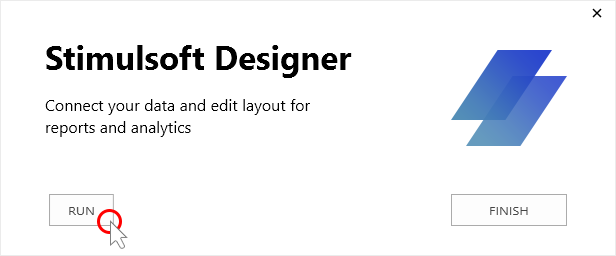
Шаг 3: Откройте окно Параметры (Options), выбрав пункт Параметры в меню Файл (File Menu);
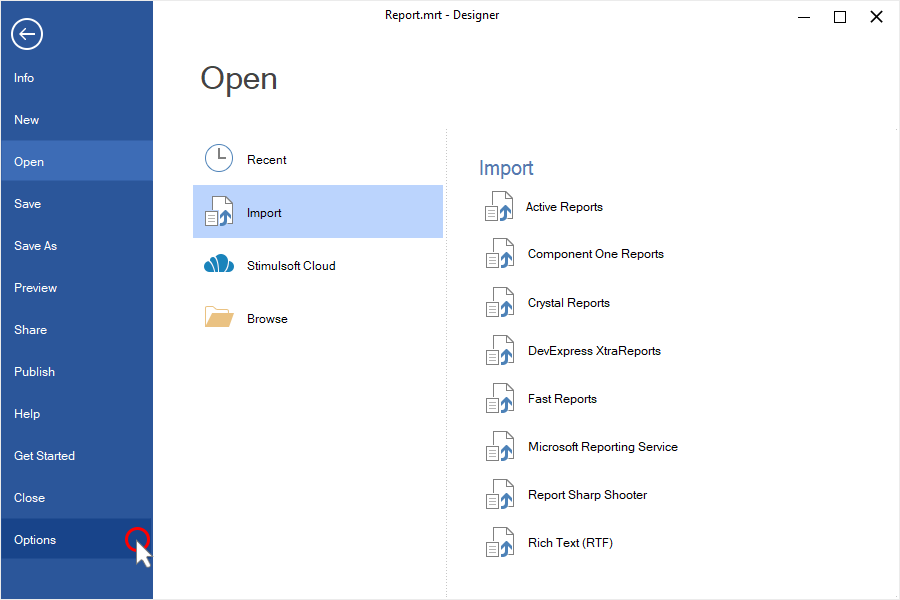
Шаг 4: Параметр Режим масштабирования (Scale Mode) установите в значение Автоматическое масштабирование (Automatic Scaling);
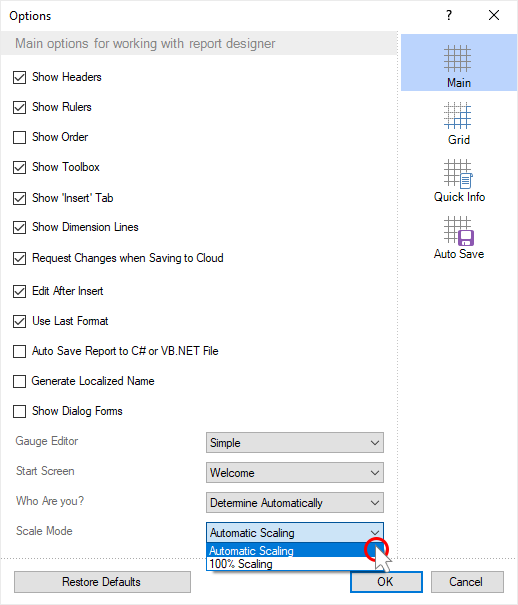
Шаг 5: Нажмите кнопку Ок в окне параметров;
Шаг 6: Перезапустите дизайнер отчетов.
Настройки файла
Если автоматическое масштабирование установлено в дизайнере отчетов, но автоматической адаптации не происходит, необходимо также проверить параметры приложения:
Шаг 1: Откройте в проводнике папку с установленным дизайнером отчетов. По умолчанию, путь папки c:\Program Files (x86)\Stimulsoft Designer\.

Шаг 2: Откройте окно свойств файла Designer.exe. Для этого следует, щелкнуть правой кнопкой мыши по файлу и выберать команду Свойства (Properties).
Шаг 3: В окне свойству, следует перейти на вкладку Совместимость (Compatibility);
Шаг 4: Нажмите кнопку Изменить параметры высокого DPI (Change high DPI settings);
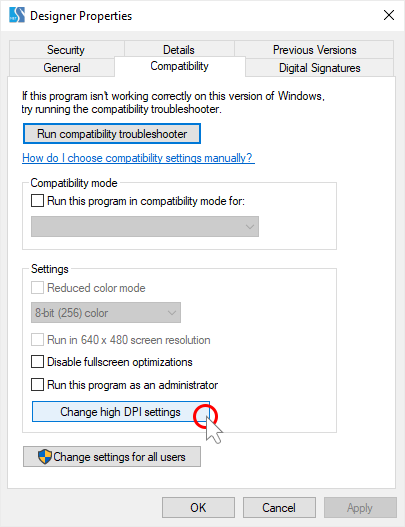
Шаг 5: Снимите флажки для всех параметров с текущем окне;
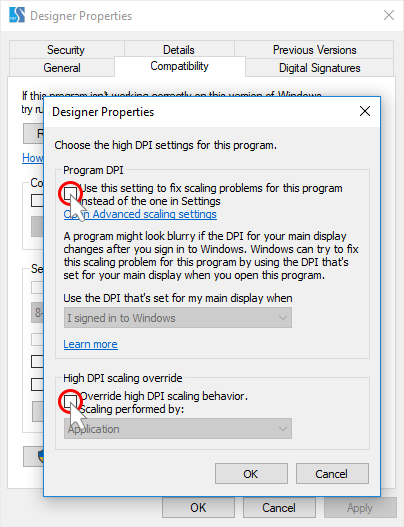
Шаг 6: Нажмите кнопку Ок в текущем окне;
Шаг 7: Нажмите кнопку Применить (Apply) в окне свойств, если были изменения;
Шаг 8: Нажмите кнопку Ок в окне свойств.
Шаг 9: Запустите файл Designer.exe.
Код для приложений
Если вы используете наш дизайнер в своем приложении, то необходимо добавить в самом начале кода следующую строку:
Stimulsoft.Report.Win.StiDpiAwarenessHelper.SetPerMonitorDpiAware();
Если после всех вышеописанных инструкций дизайнер не адаптируется под масштабирование системы, свяжитесь с нами по электронной почтеАдрес электронной почты защищен от спам-ботов. Для просмотра адреса в браузере должен быть включен Javascript. . Обязательно укажите в письме:
- Версию дизайнера,
- Версию операционной системы,
- Значение масштабирования в системе.
Обратите внимание! После установки нового значения масштабирования операционной системы, необходимо осуществить её перезагрузку. Если после этого автоматической адаптации дизайнера не произошло, следуйте нижеприведенной инструкции.
Настройки в дизайнере
Для начала, следует проверить настройки в самом дизайнере отчетов:
Шаг 1: Скачайте версию 2019.4.1 или выше;
Шаг 2: Запустите дизайнер отчетов;
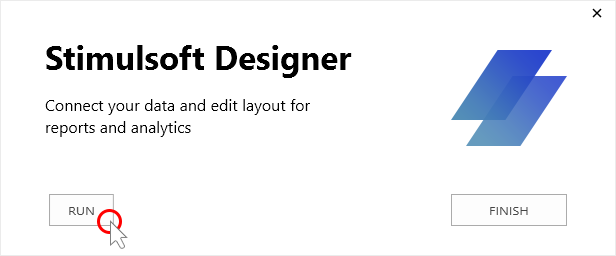
Шаг 3: Откройте окно Параметры (Options), выбрав пункт Параметры в меню Файл (File Menu);
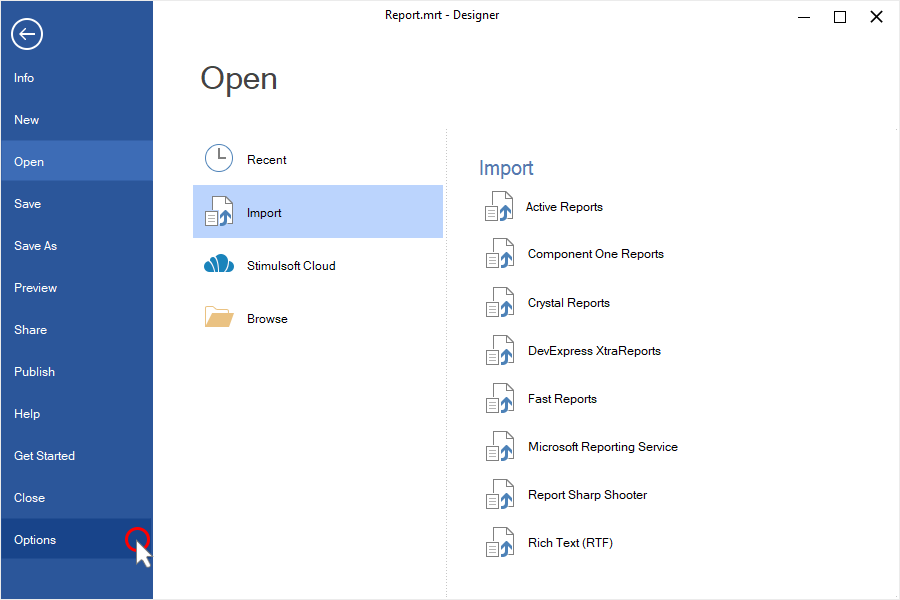
Шаг 4: Параметр Режим масштабирования (Scale Mode) установите в значение Автоматическое масштабирование (Automatic Scaling);
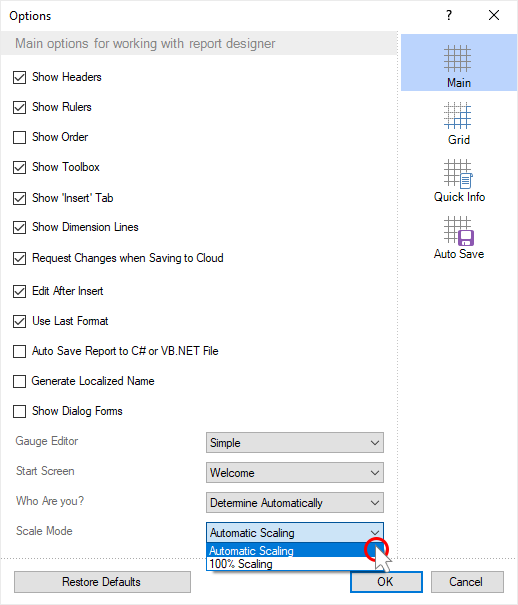
Шаг 5: Нажмите кнопку Ок в окне параметров;
Шаг 6: Перезапустите дизайнер отчетов.
Настройки файла
Если автоматическое масштабирование установлено в дизайнере отчетов, но автоматической адаптации не происходит, необходимо также проверить параметры приложения:
Шаг 1: Откройте в проводнике папку с установленным дизайнером отчетов. По умолчанию, путь папки c:\Program Files (x86)\Stimulsoft Designer\.

Шаг 2: Откройте окно свойств файла Designer.exe. Для этого следует, щелкнуть правой кнопкой мыши по файлу и выберать команду Свойства (Properties).
Шаг 3: В окне свойству, следует перейти на вкладку Совместимость (Compatibility);
Шаг 4: Нажмите кнопку Изменить параметры высокого DPI (Change high DPI settings);
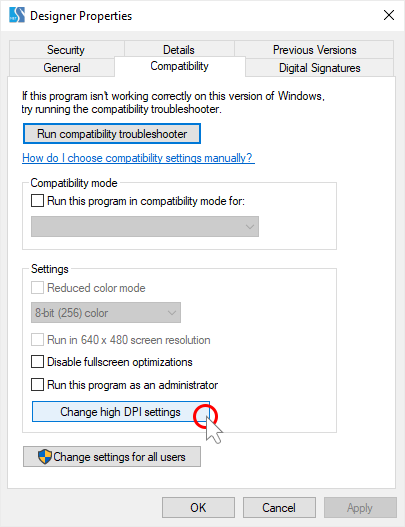
Шаг 5: Снимите флажки для всех параметров с текущем окне;
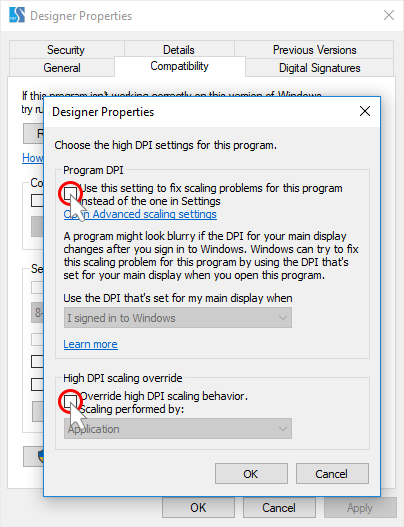
Шаг 6: Нажмите кнопку Ок в текущем окне;
Шаг 7: Нажмите кнопку Применить (Apply) в окне свойств, если были изменения;
Шаг 8: Нажмите кнопку Ок в окне свойств.
Шаг 9: Запустите файл Designer.exe.
Код для приложений
Если вы используете наш дизайнер в своем приложении, то необходимо добавить в самом начале кода следующую строку:
Stimulsoft.Report.Win.StiDpiAwarenessHelper.SetPerMonitorDpiAware();
Если после всех вышеописанных инструкций дизайнер не адаптируется под масштабирование системы, свяжитесь с нами по электронной почте
- Версию дизайнера,
- Версию операционной системы,
- Значение масштабирования в системе.


